Cómo compartir el estado de enfoque con contactos en iPhone/iPad
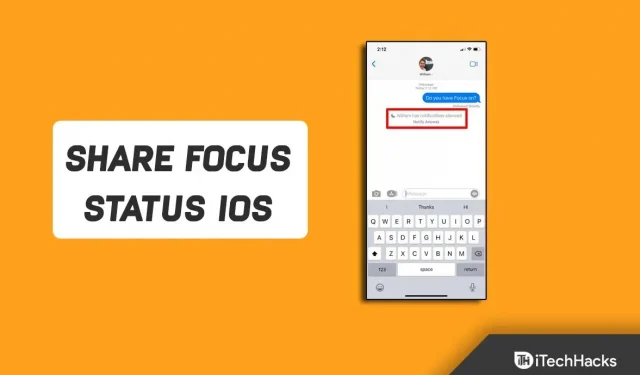
La función de enfoque en iOS (también conocida como DND) es útil cuando no quieres que nadie te moleste. Cuando habilite esta función, no recibirá notificaciones de los mensajes que se le envíen. Esta función evitará que mires tu teléfono después del sonido de la notificación y te preocupes por eso. Si bien esta característica no le impide recibir notificaciones, no impide que otras personas le envíen mensajes.
Si alguien te ha estado escribiendo durante tanto tiempo, no querrás que siga esperando. Probablemente no sepan que tienes el modo de enfoque activado y no recibes notificaciones sobre ningún mensaje que te envíen. Bueno, sería mejor hacerles saber que tiene activado el modo de enfoque y que no recibirá notificaciones de los mensajes que le envíen.
Entonces, ¿cómo puedes hacerlo? Puede compartir su estado de enfoque con otros y decirles que no recibirá ningún mensaje. Si no sabes cómo hacer esto, este artículo te ayudará con esto. En este artículo, discutiremos cómo puede compartir su estado de enfoque en iPhone o iPad.
¿Qué es el estado de enfoque en iOS?
Si se pregunta cuál es el estado de enfoque en su iPhone, déjeme decirle que no es más que una forma de informar a sus contactos que ha activado el modo de enfoque. Si alguien intenta enviarte un mensaje de texto mientras estás en el modo de enfoque, se les avisará que el modo de enfoque está activado en todas tus notificaciones.
Esto les hará saber a las personas que no responderás a sus mensajes antes. Sin embargo, en caso de emergencia, cualquier persona puede omitir su modo de enfoque y se le notificará de un mensaje enviado por esa persona. Si bien esta función les permite a las personas saber que sus notificaciones están en silencio, también les da la opción de omitir su modo de enfoque y permitirle enviar un mensaje.
Sin embargo, este mensaje es para personas que usan la aplicación iMessage. En pocas palabras, si tiene un iPhone o iPad y la persona que intenta enviarle un mensaje tiene un dispositivo Android, no recibirá una advertencia de que su modo de enfoque está activado. Sin embargo, si la persona que intenta enviarte un mensaje también usa un dispositivo iOS, se le advertirá mediante un mensaje que tus notificaciones se han deshabilitado.
Compartir su estado de enfoque en iPhone o iPad no es difícil y puede hacerlo fácilmente. Si está buscando una manera de compartir el estado de enfoque, puede hacerlo siguiendo estos pasos:
- Primero, abra la aplicación Configuración en su iPhone o iPad.
- Ahora en la aplicación Configuración , toque la opción Enfoque .
- Luego, seleccione el modo de enfoque para el que desea habilitar el uso compartido.
- En la siguiente pantalla que aparece, toque la opción Estado de enfoque .
- Ahora encienda la palanca para el estado de enfoque general.
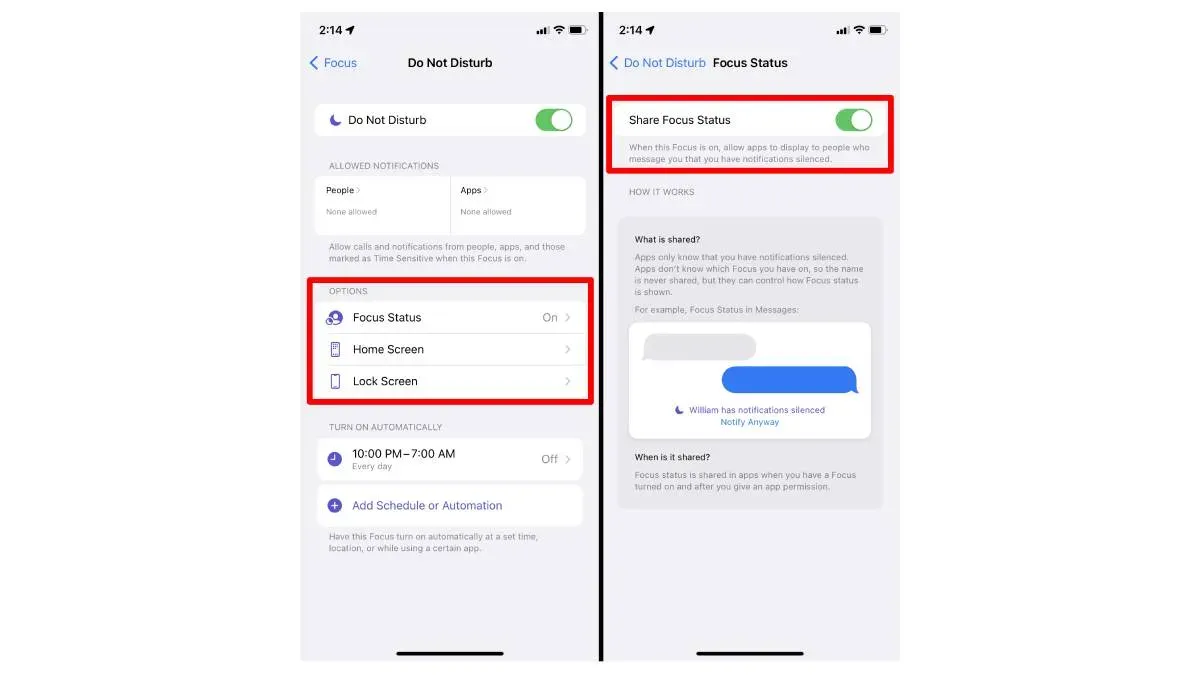
Esto compartirá su estado de enfoque en su iPhone y iPad y les permitirá a las personas saber que tiene activado el modo de enfoque.
Deshabilitar estado de enfoque en iPhone o iPad
Si ya no desea compartir el estado de enfoque en su dispositivo iOS, tiene la opción de desactivarlo. Puede activar o desactivar el estado de enfoque en su iPhone o iPad en cualquier momento. A continuación se muestran los pasos para ayudarlo a desactivar el estado de enfoque en su iPhone o iPad.
- Vaya a la aplicación Configuración en su dispositivo iOS.
- Aquí toque la opción Enfoque y seleccione el modo de enfoque para el que desea deshabilitar el uso compartido.
- Luego haga clic en la opción “Estado de enfoque”.
- Después de eso, apague la palanca para el estado de Share Focus y debería estar listo para comenzar.
Ultimas palabras
Así es como puede compartir el estado de enfoque en su iPhone o iPad. En este artículo, hemos discutido una guía paso a paso para ayudarlo a habilitar o deshabilitar el estado de enfoque en iPhone o iPad.



Deja una respuesta